怎么添加XP系统IIS服务器
更新时间:2018-11-07 15:22:29 来源:雨林木风官网 游览量: 113 次
最近有用户表示自己在购买了VPS网站服务器之后,发现自己的WinXP系统中并没有安装IIS,所以就无法使用,那么,怎么添加XP系统IIS服务器呢?其实方法非常的简单,不知道的用户就往下看看吧。
1、右击控制面板,打开添加删除程序,如下图所示
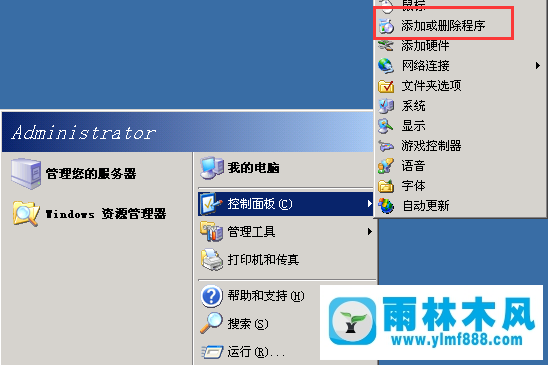
2、打开添加删除Windows组件,如下图所示
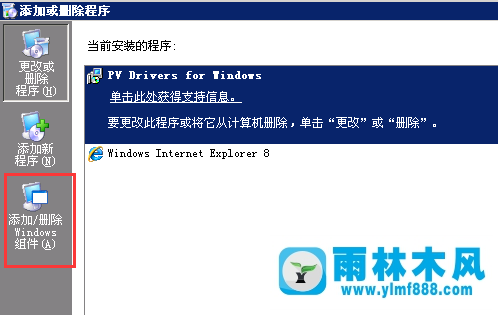
3、点击应用程序服务器,进入详细信息,如下图所示
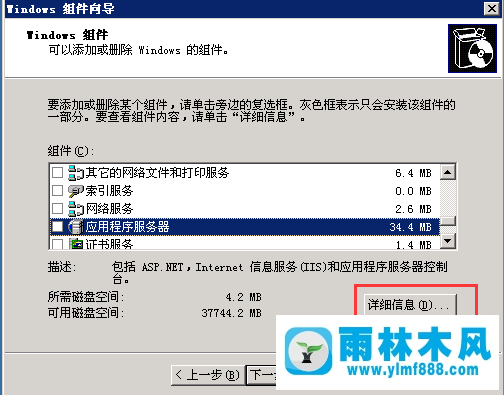
4、勾选Internet信息服务器,如下图所示

5、找到Windows组件页,如下图所示
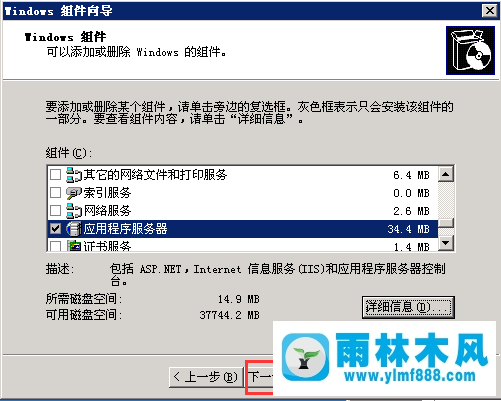
以上就是在XP系统中IIS服务器的具体的操作步骤了,如果有用户也遇到XP系统中没有IIS服务器的情况,那么就可以使用以上的方法进行操作,然后就可以轻松的添加了,所以有需要的用户就赶紧试试看吧。希望以上的操作步骤可以对大家有所帮助。
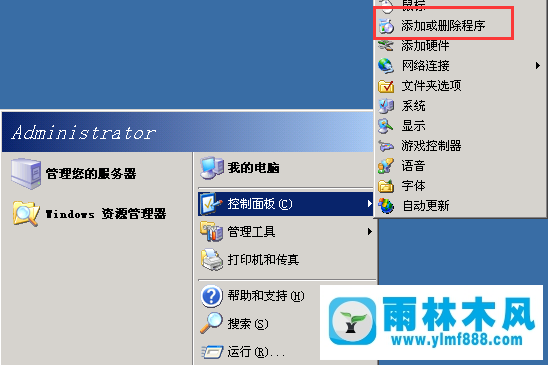
2、打开添加删除Windows组件,如下图所示
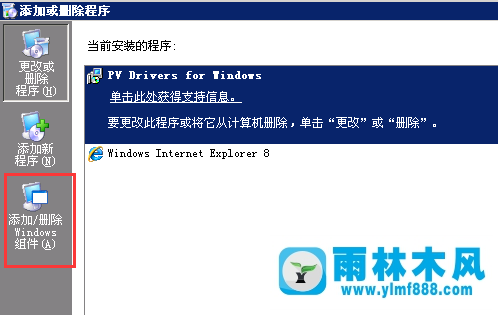
3、点击应用程序服务器,进入详细信息,如下图所示
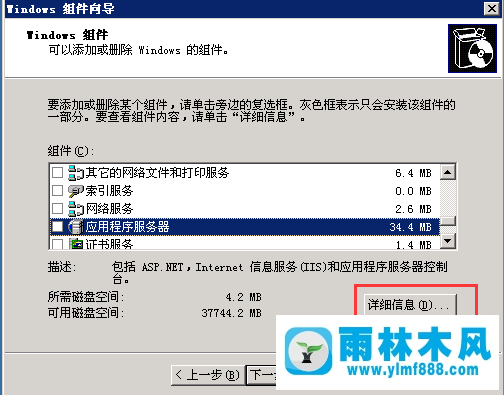
4、勾选Internet信息服务器,如下图所示

5、找到Windows组件页,如下图所示
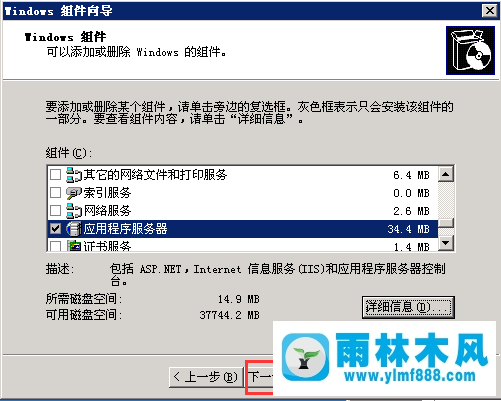
以上就是在XP系统中IIS服务器的具体的操作步骤了,如果有用户也遇到XP系统中没有IIS服务器的情况,那么就可以使用以上的方法进行操作,然后就可以轻松的添加了,所以有需要的用户就赶紧试试看吧。希望以上的操作步骤可以对大家有所帮助。
本文来自雨林木风www.ylmf888.com 如需转载请注明!
相关推荐
- Win7系统安装Solidworks报错1903、1603该04-25
- win10系统不能设置屏保,按钮是灰色04-29
- Win10系统可以登录QQ却无法打开网页12-24
- Win7系统中的磁盘自动播放如何进行01-03
- 雨林木风Win10系统桌面空白怎么办11-21
- 雨林木风win7修复文件丢失的方法教03-02
- win7右下角小喇叭图标不见了在哪找09-15
- Win7系统uac关闭方法是怎样的10-15
- 雨林木风教你win10系统同步的设置方11-18
- 如何删除Win7系统中过期驱动程序设09-29
- win7怎么设置拔下U盘之后不用安全删04-16
- XP系统辅助功能选项在什么地方09-19
- Win7系统的硬盘坏道如何进行修复10-15
- 雨林木风win7精简版自动删除打印机03-13
- 怎么快速复制win7注册表10-12
- XP系统查看PID列怎么添加09-20
热门常见问题
最新系统下载
-
 雨林木风 GHOST Win10 2004 64位 精简版 V2021.07 2021-07-01
雨林木风 GHOST Win10 2004 64位 精简版 V2021.07 2021-07-01
-
 雨林木风 GHOST Win10 2004 64位 周年纪念版V2021.06 2021-06-02
雨林木风 GHOST Win10 2004 64位 周年纪念版V2021.06 2021-06-02
-
 雨林木风 GHOST Win10 64位专业版(版本2004) V2021.05 2021-05-07
雨林木风 GHOST Win10 64位专业版(版本2004) V2021.05 2021-05-07
-
 雨林木风 GHOST Win10 1909 64位 官方纯净版V2021.04 2021-04-06
雨林木风 GHOST Win10 1909 64位 官方纯净版V2021.04 2021-04-06
-
 雨林木风Ghost Win10 2004(专业版)V2021.03 2021-02-28
雨林木风Ghost Win10 2004(专业版)V2021.03 2021-02-28
-
 雨林木风 GHOST Win10 2004 64位 精简版 V2021.01 2020-12-21
雨林木风 GHOST Win10 2004 64位 精简版 V2021.01 2020-12-21
-
 雨林木风 GHOST Win10 64位 快速装机版 V2020.12 2020-11-27
雨林木风 GHOST Win10 64位 快速装机版 V2020.12 2020-11-27
-
 雨林木风 GHOST Win10 64位 官方纯净版 V2020.11 2020-10-28
雨林木风 GHOST Win10 64位 官方纯净版 V2020.11 2020-10-28

